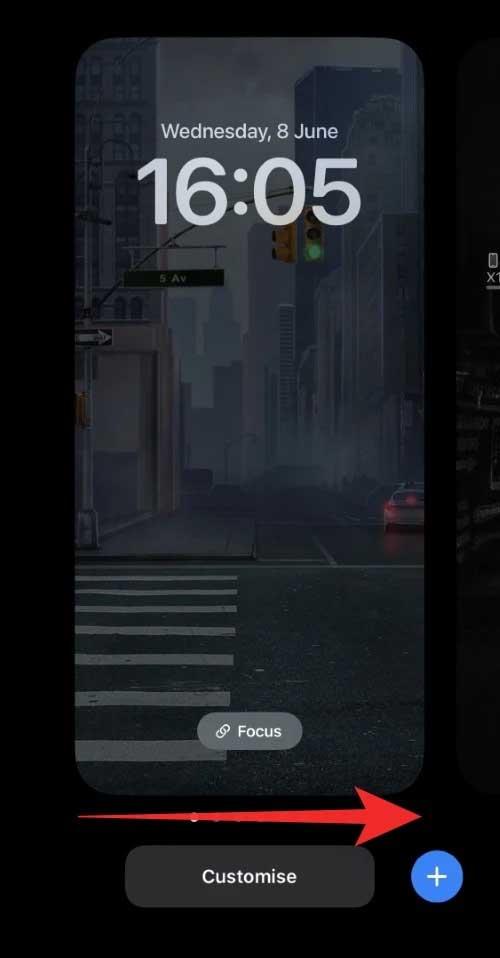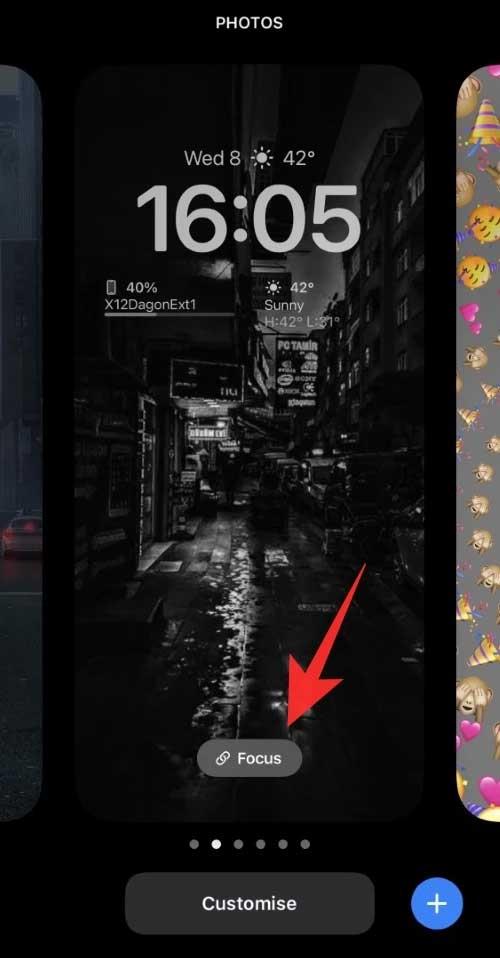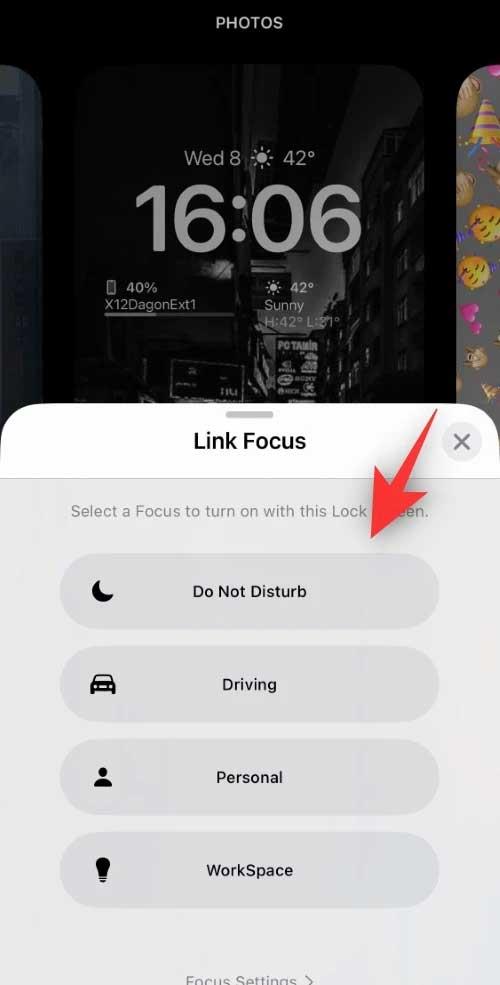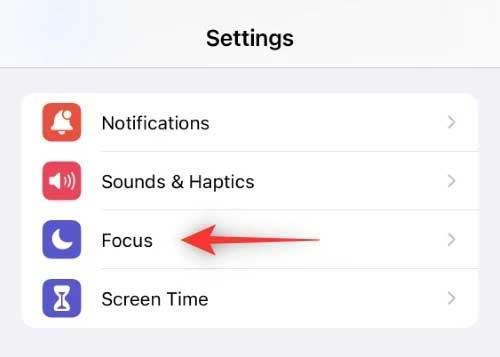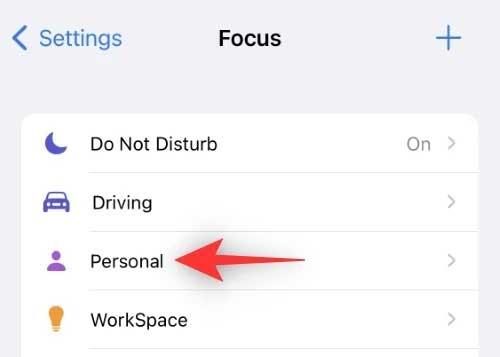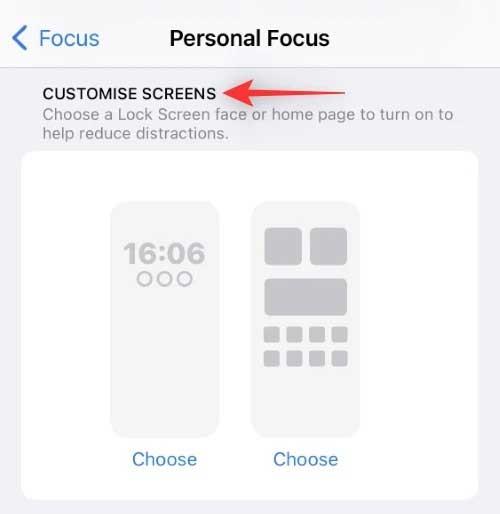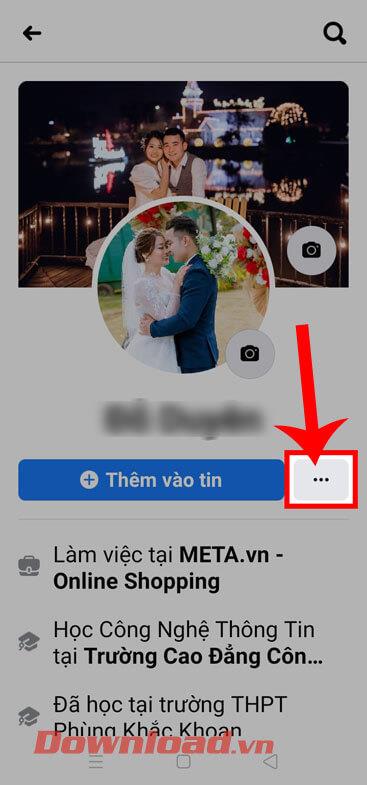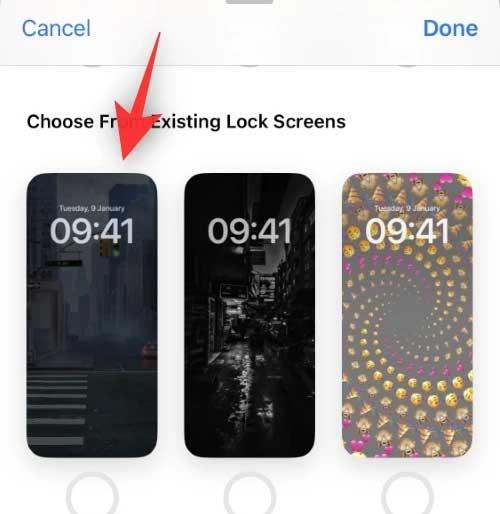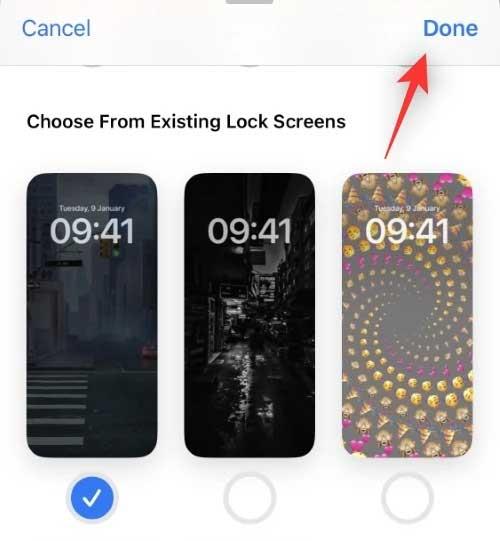iOS 16 apporta molti miglioramenti alla schermata di blocco. In particolare, gli utenti possono collegare la schermata di blocco con la modalità Focus su iOS 16 .

Condizioni necessarie per modificare la modalità Focus con schermata di blocco su iOS 16
Aggiorna iPhone a iOS 16
Questa funzionalità non è disponibile in iOS 15 e versioni precedenti. Pertanto, è necessario aggiornare il dispositivo a iOS 16.
Schermata di blocco personalizzabile
Crea una schermata di blocco personalizzata se non ne hai già una. Basta sbloccare il telefono, quindi nella schermata di blocco toccare e tenere premuto il punto al centro dello schermo per accedere alla modalità di modifica. Ora tocca il pulsante +nell'angolo in basso a destra per creare una nuova schermata di blocco personalizzata.
Una modalità di messa a fuoco
Per impostare la modalità Messa a fuoco, apri l' app Impostazioni e seleziona Messa a fuoco . Ora abilita semplicemente una delle modalità Focus predefinite come Personale , Sonno e Lavoro . Oppure creane uno nuovo utilizzando il pulsante nell'angolo in alto a destra. Scegli le impostazioni per Focus come preferisci.
Come collegare schermate di blocco personalizzate alla modalità Focus su iOS 16
Metodo 1: utilizzare la schermata di blocco
1. Toccare e tenere premuta la schermata di blocco per accedere alla schermata di personalizzazione. Scorri e trova la schermata di blocco che desideri collegare a una modalità Focus.
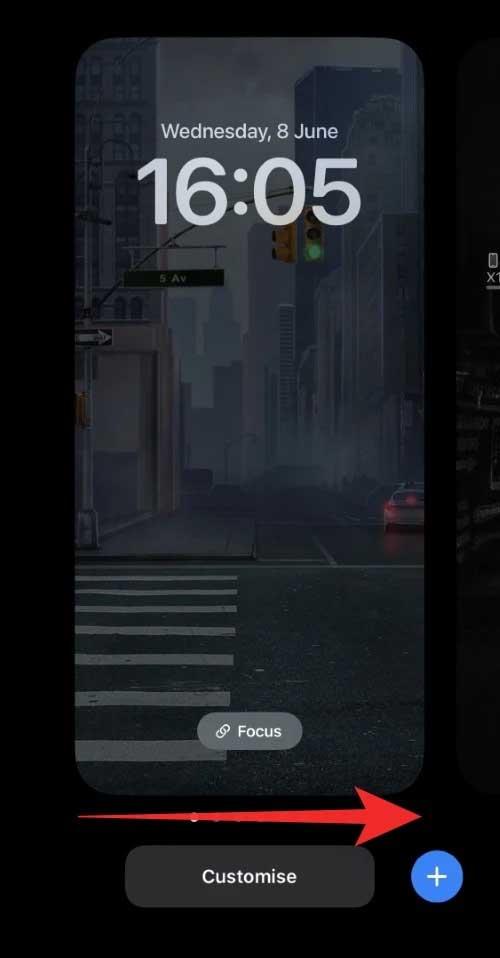
2. Tocca Metti a fuoco .
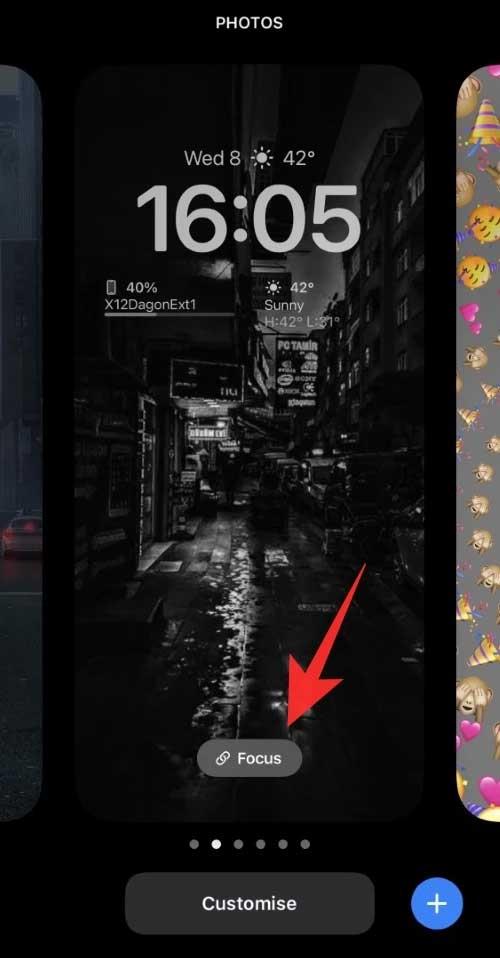
3. Ora tocca e seleziona la modalità Focus che desideri collegare alla schermata di blocco corrente.
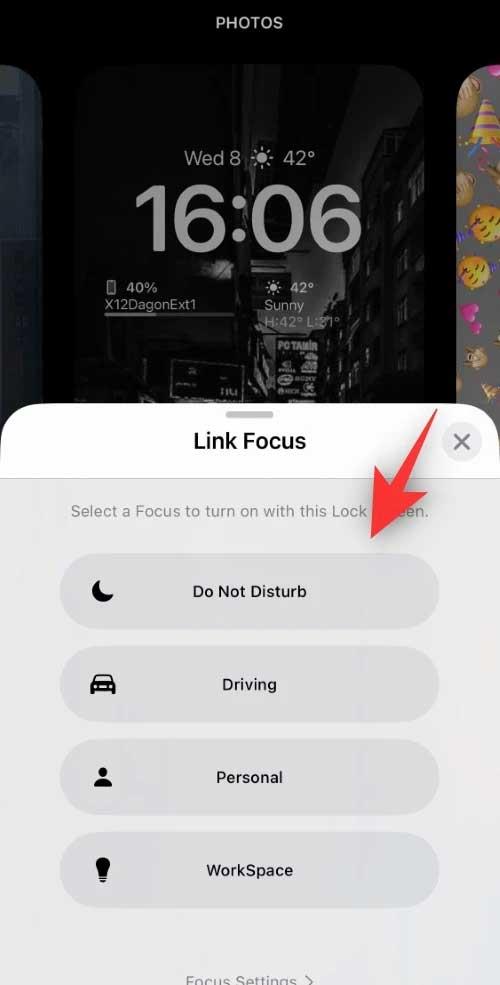
4. Tocca X quando hai finito.
E 'fatto! La modalità Focus selezionata sarà ora collegata alla schermata di blocco personalizzata.
Metodo 2: utilizzare le impostazioni
1. Apri Impostazioni e tocca Messa a fuoco .
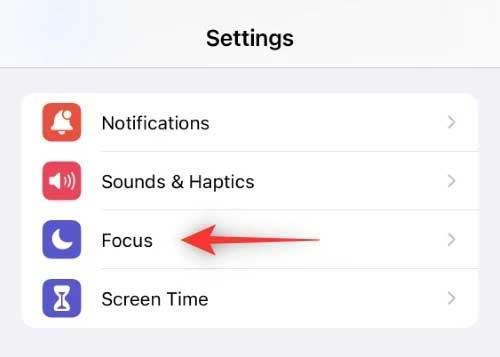
2. Tocca ora la modalità Focus che desideri collegare alla schermata di blocco personalizzata.
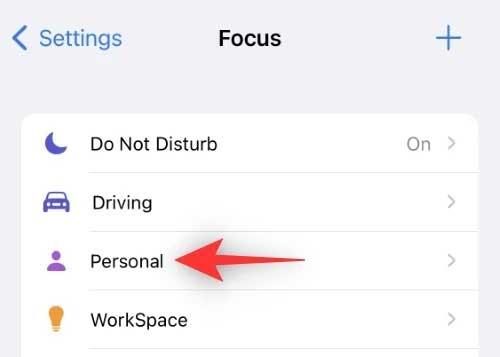
3. Scorri verso il basso per trovare PERSONALIZZA SCHERMATE .
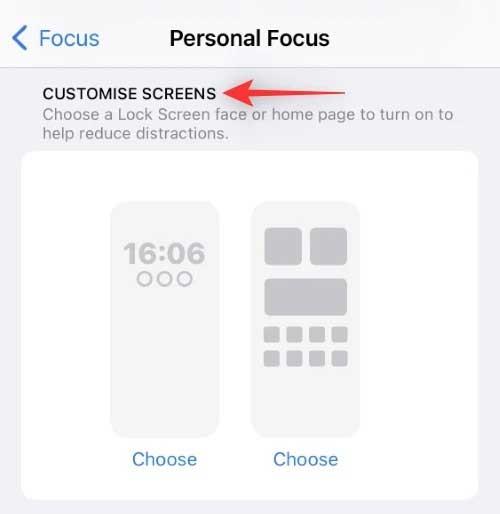
4. Tocca Scegli nella schermata di blocco.
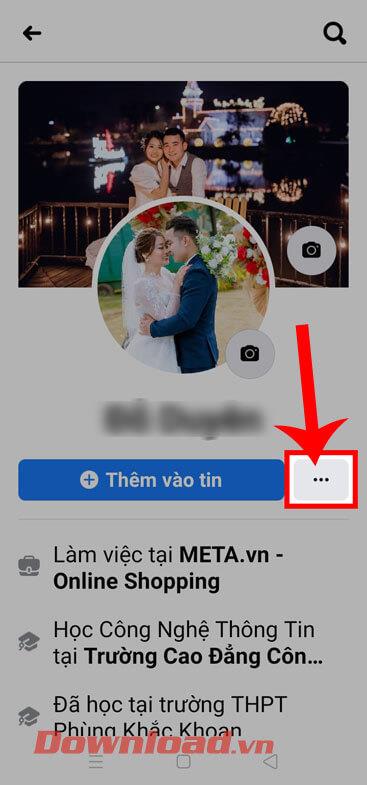
5. Ora seleziona la schermata di blocco dall'elenco personalizzato sullo schermo.
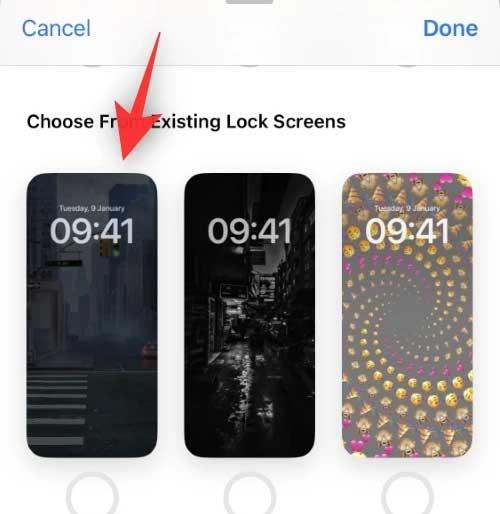
Nota: puoi anche creare una nuova schermata di blocco toccando Galleria.
6. Tocca Fine .
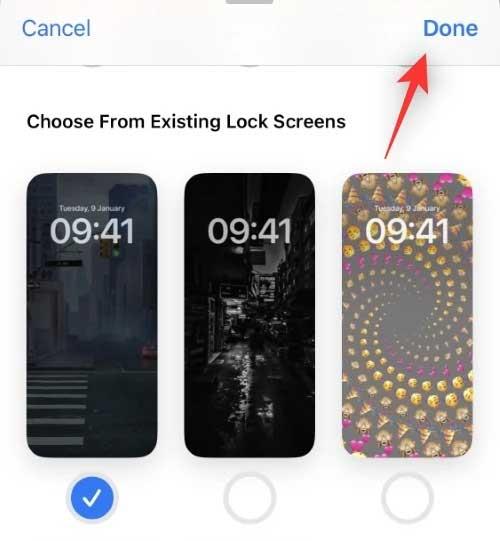
E 'fatto! La schermata di blocco selezionata sarà ora collegata alla modalità Focus desiderata.
Cosa succede quando colleghi la modalità Focus alla schermata di blocco su iOS 16
Così facendo, ogni volta che si selezionerà la schermata di blocco predefinita, verrà attivata la modalità Focus collegata. Ogni volta che abiliti manualmente la modalità Messa a fuoco selettiva, la schermata di blocco personalizzata verrà impostata come schermata di blocco predefinita per iPhone.
Inoltre, la modalità Focus e il blocco schermo manterranno intatte le tue automazioni e le scorciatoie. Ciò significa che ogni volta che si attiva la modalità Messa a fuoco automatica, verrà impostata la schermata di blocco personalizzata come schermata di blocco predefinita .
Sopra è spiegato come collegare la schermata di blocco alla modalità Focus su iOS 16 . Spero che questo articolo ti aiuti a personalizzare iOS 16 come desideri.